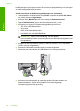User manual
Table Of Contents
- Innehåll
- HP Deskjet F735 All‑in‑One Hjälp
- HP All‑in‑One översikt
- Söka mer information
- Hur gör jag?
- Anslutningsinformation
- Fylla på original och papper
- Skriva ut från datorn
- Skriva ut från ett program
- Göra HP All‑in‑One till standardskrivare
- Ändra inställningarna för den aktuella utskriften
- Ändra standardinställningarna för utskrift
- Kortkommandon för utskrifter
- Specialutskrifter
- Skriva ut en ramlös bild
- Skriva ut ett foto på vanligt papper
- Skriva ut ett foto på fotopapper
- Skriva ut med maximal dpi
- Skriva ut på båda sidor av papperet
- Skriva ut ett flersidigt dokument som ett häfte
- Skriv ut flera sidor på ett ark
- Skriva ut ett flersidigt dokument i omvänd ordning
- Spegelvända en bild för transfertryck
- Skriva ut på OH-film
- Skriva ut en grupp adresser på etiketter och kuvert
- Skriva ut en affisch
- Skriva ut en webbsida
- Stoppa ett utskriftsjobb
- Fortsätta en utskrift
- Använda kopieringsfunktionerna
- Använda skanningsfunktionerna
- Underhålla HP All‑in‑One
- Rengöra HP All‑in‑One
- Skriva ut en självtestrapport
- Använda bläckpatroner
- Handla bläcktillbehör
- Felsökning
- Visa Viktigt-filen
- Installationsfelsökning
- Papperstrassel
- Felsökning av bläckpatronerna
- Felsökning av utskriftskvaliteten
- Felaktiga, oexakta eller blödande färger
- Bläcket fyller inte fullständigt i texten eller bilderna
- Utskriften har ett horisontellt fält nära sidans underkant på en ramlös (utfallande) utskrift
- Utskrifterna har horisonella strimmor eller linjer
- Utskrifterna är bleka eller har svaga färger
- Utskrifterna blir suddiga eller oskarpa
- Utskrifterna är sneda eller skeva
- Bläckstrimmor på baksidan av papperet
- Papperet matas inte in från inmatningsfacket
- Textens kanter är hackiga
- Felsökning ‐ utskrift
- Felsökning ‐ kopiering
- Felsökning ‐ skanning
- Fel
- HP:s garanti och support
- Teknisk information
- Index
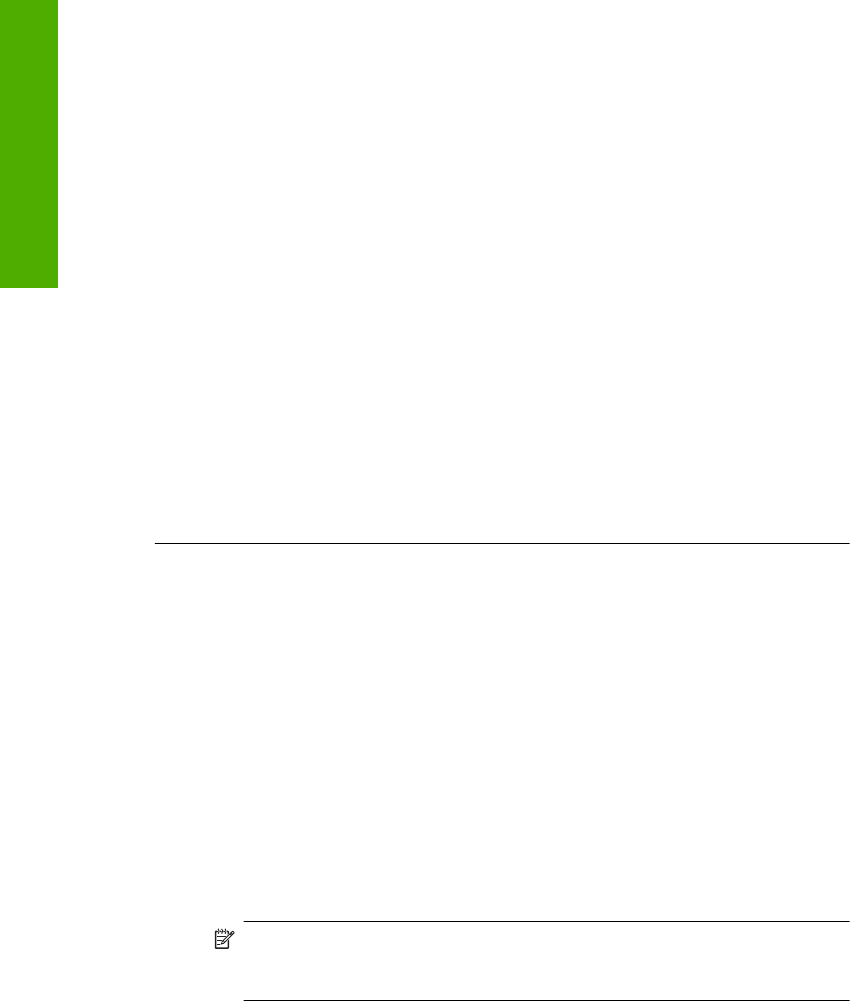
3. Kontrollera att testmönstret och de tjocka färglinjerna är kompletta.
• Om mer än ett fåtal linjer i ett mönster är brutna, kan det tyda på ett problem
med munstyckena. Du kanske måste rengöra bläckpatronerna.
• Om den svarta linjen saknas, är svag, streckad eller uppvisar linjer, kan det
tyda på ett problem med den svarta bläckpatronen i den högra hållaren.
• Om någon av färglinjerna saknas, är svaga, streckade eller uppvisar linjer,
kan det tyda på ett problem med trefärgspatronen i den vänstra hållaren.
Mer information om användning av en USB-hubb
• Se till att USB-hubben är en strömförsörjd hubb och att strömadaptern är
inkopplad.
Med vissa strömförsörjda hubbar medföljer ingen nätadapter som standard.
• Hubben måste anslutas till en strömkälla.
• Vissa hubbar kan inte hantera mer än fyra USB-enheter som kräver full ström.
Du kan också ansluta max fem hubbar till systemet.
• Om enheten har problem med hubbarna när de är anslutna tillsammans eller om
det finns fler än fyra enheter på hubben, ansluter du enheten till den hubb som
är direktansluten till datorn, såvida det inte finns kända problem.
Orsak: Det uppstod ett kompatibilitetsproblem med USB-kretsuppsättningarna
som är installerade på datorn.
Om detta inte löser problemet kan du försöka med nästa lösning.
Lösning 12: Avinstallera programmet och återställ enheten
Åtgärd: Avinstallera programvaran helt och installera om den.
Så här avinstallerar du programmet och återställer enheten
1. Koppla från och återställ enheten.
Så här kopplar du från och återställer enheten
a. Kontrollera att enheten är påslagen.
b. Tryck på På för att stänga av enheten.
c. Dra ut strömsladden från baksidan av enheten.
d. Återanslut strömsladden på baksidan av enheten.
e. Tryck på På för att slå på enheten.
2. Avinstallera programvaran helt.
Anmärkning Det är viktigt att du följer avinstallationsproceduren noggrant
för att se till att programmet är helt borttaget från datorn innan du installerar
det igen.
Kapitel 12
154 Felsökning
Felsökning